Uvoz/izvoz podatkov o uporabnikih
Podatke o uporabnikih, shranjene v napravi, lahko shranite v računalniku (izvoz). Prav tako lahko podatke o uporabnikih iz drugih naprav naložite v napravo, ki jo uporabljate (uvoz). To je uporabno, če želite hkrati registrirati več uporabnikov.

|
|
Če želite informacije o urejanju datoteke CSV za uvoz, glejte Dodajanje in urejanje podatkov o uporabnikih v datoteki CSV.
Če so v datoteki CSV za uvoz podvojeni podatki, bo imela prednost in bo uporabljena različica podatkov, ki je bila prva prebrana.
Če želite izvoziti registrirane/urejene podatke o uporabniku in ustvariti varnostno kopijo, glejte Uvoz/izvoz vseh nastavitev in izvozite podatke tako, da izberete [Authentication User Management].
|
Izvoz podatkov o uporabnikih
1
Zaženite vmesnik Remote UI (Oddaljeni uporabniški vmesnik). Zagon oddaljenega uporabniškega vmesnika
2
Na strani portala kliknite [Settings/Registration]. Zaslon vmesnika Remote UI (Oddaljeni uporabniški vmesnik)
3
Kliknite [User Management]  [Authentication Management].
[Authentication Management].
 [Authentication Management].
[Authentication Management].4
Kliknite [Export].
5
Izberite obliko zapisa datoteke in kliknite [Start Export].
Izvozijo se podatki o uporabnikih, ustvarjeni v obliki zapisa datoteke, ki se lahko uporabi za preverjanje pristnosti uporabnikov. Pripona datoteke je »csv«.
6
Upoštevajte navodila na zaslonu, da določite mesto shranjevanja datoteke.
Datoteka CSV se shrani.
Samodejni uvoz podatkov o uporabnikih
Podatke o uporabnikih lahko samodejno posodobite tako, da občasno uvozite datoteke za uvoz, shranjene na določenem mestu.
1
Zaženite vmesnik Remote UI (Oddaljeni uporabniški vmesnik). Zagon oddaljenega uporabniškega vmesnika
2
Na strani portala kliknite [Settings/Registration]. Zaslon vmesnika Remote UI (Oddaljeni uporabniški vmesnik)
3
Kliknite [User Management]  [Authentication Management].
[Authentication Management].
 [Authentication Management].
[Authentication Management].4
Kliknite [Import]  [Auto Import Settings...].
[Auto Import Settings...].
 [Auto Import Settings...].
[Auto Import Settings...].5
Izberite potrditveno polje za možnost [Use auto import] in določite zahtevane nastavitve.

 [Auto import at the same time settings are updated]
[Auto import at the same time settings are updated]
Kliknite gumb [Update], če želite začeti uvažati.
 [Host Name:]
[Host Name:]
Vnesite ime gostitelja strežnika za dostop in pot, ki zahteva preverjanje pristnosti.
Primer:
\\Ime gostitelja
\\Naslov IP\Ime mape v skupni rabi
 [File Path:]
[File Path:]
Vnesite pot datoteke za uvoz.
 [User Name:]/[Password:]
[User Name:]/[Password:]
Vnesite uporabniško ime in geslo, potrebna za prijavo v računalnik, v katerem je shranjena datoteka za uvoz.
 [File Update Confirmation Interval:]
[File Update Confirmation Interval:]
V minutah lahko določite interval za preverjanje, ali so na voljo datoteke za uvoz.

Če tega ni mogoče izvesti ob določenem času, ker je naprava izklopljena ali je v načinu pripravljenosti, se to izvede in informacije so prikazane, ko je naprava znova v načinu delovanja.
 [Import Method:]
[Import Method:]
Izberite, ali želite uvoziti samo posodobljene ali dodatne podatke o uporabnikih ali vse podatke o uporabnikih.

Če izberete [Perform full import] in je uporabnik z istim uporabniškim imenom že registriran, se podatki o uporabniku prepišejo.
Če uvažate podatke o uporabniku, ki do možnosti Izpopolnjeni prostor dostopa s protokolom SMB, v stolpcu »password« navedite ustrezno vrednost. Če izvozite podatke iz naprave in jih uvozite v drugo napravo, ne da bi izvedli zgornji postopek, preverjanje pristnosti morda ne bo uspelo. (Vrednost pri izvozu je »********«.)
Pri celotnem uvozu se uporabniki, ki niso navedeni v uvoženih datotekah, izbrišejo iz naprave. Vendar pa se »-----« in »Administrator«, ki sta privzeto registrirana, ohranita tudi, če nista navedena v uvoženih datotekah.
Podprta je samo oblika datoteke »User Authentication Format«. Stolpec »uid« je obvezen.
Če uporabljate strežnik, ki ne podpira šifrirane komunikacije SMB 3.0/3.1, podatki o uporabnikih med pridobivanjem po komunikacijskih poteh potujejo nešifrirani.
6
Kliknite [Test Connection], potrdite, da se lahko povežete, in nato kliknite [Update].
Ročni uvoz podatkov o uporabnikih
Ročno lahko določite podatke za uvoz in posodobite podatke o uporabnikih.
1
Zaženite vmesnik Remote UI (Oddaljeni uporabniški vmesnik). Zagon oddaljenega uporabniškega vmesnika
2
Na strani portala kliknite [Settings/Registration]. Zaslon vmesnika Remote UI (Oddaljeni uporabniški vmesnik)
3
Kliknite [User Management]  [Authentication Management].
[Authentication Management].
 [Authentication Management].
[Authentication Management].4
Kliknite [Import]  [Manual Import Settings...]
[Manual Import Settings...]
 [Manual Import Settings...]
[Manual Import Settings...]5
Izberite zahtevane nastavitve.
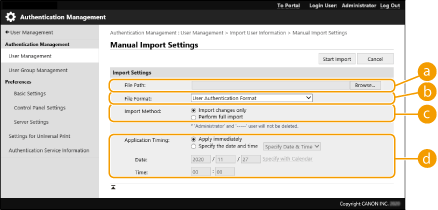
 [File Path:]
[File Path:]
Navedite pot datoteke za uvoz.
 [File Format:]
[File Format:]
Izberite obliko zapisa datoteke za uvoz.
<Simple Device Login Format>:
Uvoz podatkov o uporabnikih, izvoženih iz naprave Canon s preverjanjem pristnosti lokalne naprave storitve SSO-H. Pripona datoteke je »ldif«.
<User Access Control for Advanced Space Format>:
Uvoz podatkov o uporabnikih, izvoženih iz naprave Canon z nadziranjem dostopa uporabnikov storitve Izpopolnjeni prostor. Pripona datoteke je »csv«.
<User Authentication Format>:
Uvoz podatkov o uporabnikih, ustvarjenih v obliki zapisa datoteke, ki se lahko uporabi za preverjanje pristnosti uporabnikov. Pripona datoteke je »csv«.
 [Import Method:]
[Import Method:]
Izberite, ali želite uvoziti samo posodobljene ali dodatne podatke o uporabnikih ali vse podatke o uporabnikih.

Če izberete [Perform full import] in je uporabnik z istim uporabniškim imenom že registriran, se podatki o uporabniku prepišejo.
Če uvažate podatke o uporabniku, ki do možnosti Izpopolnjeni prostor dostopa s protokolom SMB, v stolpcu »password« navedite ustrezno vrednost. Če izvozite podatke iz naprave in jih uvozite v drugo napravo, ne da bi izvedli zgornji postopek, preverjanje pristnosti morda ne bo uspelo. (Vrednost pri izvozu je »********«.)
Pri celotnem uvozu se uporabniki, ki niso navedeni v uvoženih datotekah, izbrišejo iz naprave. Vendar pa se »-----« in »Administrator«, ki sta privzeto registrirana, ohranita tudi, če nista navedena v uvoženih datotekah.
 [Application Timing:]
[Application Timing:]
Izberite [Apply immediately] ali [Specify the date and time]. Če izberete [Specify the date and time], vnesite datum in uro ali samo uro.

Če podatkov o uporabnikih ni mogoče prikazati ob določenem času, ker je naprava izklopljena ali je v načinu pripravljenosti, so informacije prikazane, ko je naprava znova v načinu delovanja.
6
Kliknite [Start Import]

Če sta ID oddelka (dept_id) in koda PIN (dept_pin) zapisana v uvoženi datoteki CSV, je po končanem uvozu prikazano [Check Unregistered Department ID]. Opravite registracijo ID-ja oddelka.